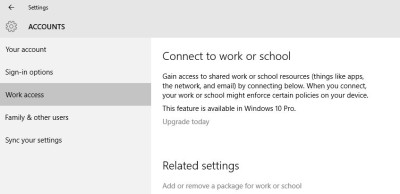Atualizado em July 2025: Pare de receber mensagens de erro que tornam seu sistema mais lento, utilizando nossa ferramenta de otimização. Faça o download agora neste link aqui.
- Faça o download e instale a ferramenta de reparo aqui..
- Deixe o software escanear seu computador.
- A ferramenta irá então reparar seu computador.
Durante a instalação, cria-se um
Conta de Usuário
para si mesmo. Se você tem um sistema de computador compartilhado, então deve haver uma conta de usuário separada para cada usuário. O Windows sempre foi bem equipado para lidar com várias contas de usuário, e o mais recente
Windows 10
também lhe permite criar contas de utilizadores nomeadamente – Conta de Administrador, Conta Standard, Conta de Trabalho e Escola, Conta de Criança e Conta de Convidado. Cada conta tem suas próprias configurações e pode ser definida com preferências específicas. Neste post, aprenderemos sobre cada um desses tipos de conta no Windows 10.
Tabela de Conteúdos
Conta de Administrador
Atualizado: julho 2025.
Recomendamos que você tente usar esta nova ferramenta. Ele corrige uma ampla gama de erros do computador, bem como proteger contra coisas como perda de arquivos, malware, falhas de hardware e otimiza o seu PC para o máximo desempenho. Ele corrigiu o nosso PC mais rápido do que fazer isso manualmente:
- Etapa 1: download da ferramenta do reparo & do optimizer do PC (Windows 10, 8, 7, XP, Vista - certificado ouro de Microsoft).
- Etapa 2: Clique em Iniciar Scan para encontrar problemas no registro do Windows que possam estar causando problemas no PC.
- Clique em Reparar tudo para corrigir todos os problemas
Se você executar uma nova instalação do Windows 10 ou atualizar sua versão existente do Windows, primeiro você precisa criar uma conta de usuário. Esta conta principal no seu PC é denominada como uma conta de Administrador. Pode iniciar sessão no seu PC utilizando a sua conta Microsoft ou através de uma conta local. É necessário estar conectado com uma conta Microsoft, para usar alguns recursos típicos do Windows 10, como o Windows Store, etc. A conta de administrador obtém acesso completo ao PC e tem permissão para fazer quaisquer alterações nas Configurações e personalizar o PC.
Muitas pessoas não sabem, mas há também uma Conta de Administrador elevada no Windows 10 que está inativa por padrão. Esta conta é necessária apenas para algumas funcionalidades que pedem direitos elevados e é frequentemente usada apenas para a resolução de problemas.
Conta de Trabalho e Escola
Sob
Sua conta
você também pode adicionar uma conta de Trabalho e Escola. Role para baixo e você verá o link para criar uma. O recém-adicionado
Acesso ao trabalho
na seção Configurações da conta permite que você tenha acesso aos aplicativos compartilhados, e-mail ou notificações do trabalho ou da escola.
Infelizmente este recurso está disponível apenas na versão do Windows 10 Pro.
Conta Padrão
Cada nova conta criada no Windows 10 PC será automaticamente criada como uma Conta Padrão, a menos que seja uma Conta Criança. Um usuário de Conta Padrão geralmente obtém as permissões que são semelhantes às de uma Conta de Administrador. Mas este usuário não pode modificar as configurações ou fazer alterações no sistema. Ele recebe permissões que são permitidas pelo administrador. Você será capaz de criá-lo sob o
Família e outros usuários
em Configurações da conta. Clique em
Adicionar um membro da família
para começar e mais tarde seleccionar Adulto.
Conta Criança
Sob o
Família e outros usuários
em Definições de conta, também pode criar uma conta especial para o seu filho onde pode restringir os limites de tempo, navegação na Web, aplicações e jogos de acordo com as suas próprias preferências. As configurações da Conta Criança ajudam os usuários a manter seus filhos seguros online enquanto usam o PC.
Ir para
Família e outros usuários
de
Configurações da conta
no seu PC Windows 10 e clique em
Adicione um membro da família.
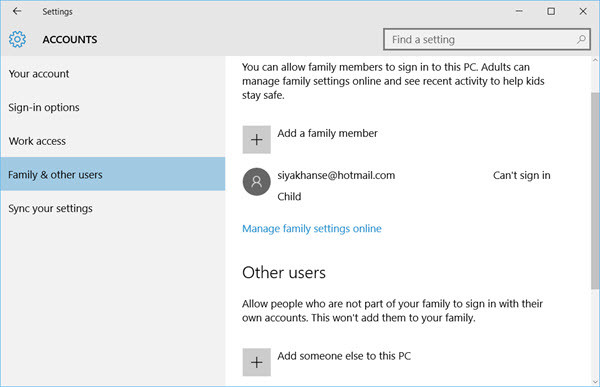
Aqui você pode criar uma conta Criança ou Adulto. Selecione
Adicionar uma Criança
insira o ID de e-mail da conta Microsoft do seu filho e siga os passos seguintes. Ao criar uma conta infantil, você pode configurar toda a atividade no PC, incluindo a navegação na web, jogos, uso de aplicativos e a hora da tela. 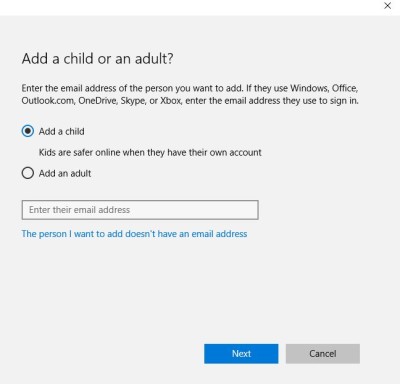
Conta de convidado no Windows 10
Aqui no mesmo
Família e outros usuários
você também pode adicionar
Outros usuários
como uma conta de convidado. Clique em
Adicionar outra pessoa ao PC
para começar.
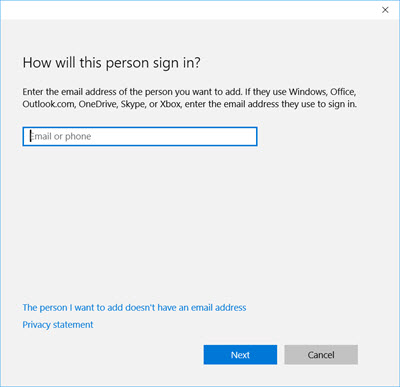
As contas de hóspedes são normalmente criadas quando queremos que alguém tenha um acesso temporário ao seu sistema de computador pessoal. Uma conta de convidado é uma conta temporária e o usuário não tem permissão para realizar qualquer alteração nas configurações do seu PC ou acessar qualquer um dos seus arquivos pessoais armazenados no PC.
Ao contrário do usuário ou administrador padrão, os usuários da conta Guest não podem criar uma senha, instalar um software no seu PC ou nem mesmo modificar nenhuma das configurações do seu PC. Tudo o que um utilizador de conta de convidado pode fazer é iniciar sessão no seu PC, navegar e navegar na Web e desligar o PC. As Contas de convidado têm um conjunto limitado de permissões, mas ainda assim é importante desativá-las quando não estiver sendo usuário.
Uma coisa que notei aqui é que você não pode usar o nome Guest para criar uma conta de Outros usuários. Mas se você tiver uma conta Guest habilitada e criada em seu sistema operacional anterior, ela continuará a existir após a atualização, como você pode ver em um dos meus outros laptops.
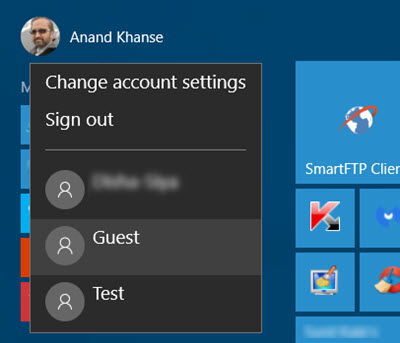
Veja este post se você quiser aprender como criar uma Conta para Convidados no Windows 10, como nos tempos anteriores.
Espero que isto ajude.
RECOMENDADO: Clique aqui para solucionar erros do Windows e otimizar o desempenho do sistema
Vitor é um fã entusiasta do Windows que gosta de resolver problemas do Windows 10 em particular e escrever sobre sistemas Microsoft normalmente.